Tabla de contenido
Si ha configurado una regla de reenvío en Outlook 365/Office 365, para reenviar todos los correos electrónicos a GMAIL o a otra cuenta de correo electrónico externa, y la entrega falla con el error "El servidor remoto devolvió '550 5.7.520 Acceso denegado, Su organización no permite el reenvío externo", siga leyendo a continuación para resolver el problema.
Hace unos meses activé el reenvío automático en Outlook 365, para reenviar todos mis correos de Office 365 a Gmail, y la regla de reenvío ha funcionado bien durante unos meses. Pero hoy, la regla de reenvío ha dejado de funcionar sin una razón obvia con error:
" La entrega ha fallado a estos destinatarios o grupos: xxx @gmail.com Su mensaje no se ha entregado porque el proveedor de correo electrónico del destinatario lo ha rechazado. Información de diagnóstico para los administradores: Servidor generador: SN6PR0102MB3373.prod.exchangelabs.com @xxx.com El servidor remoto ha devuelto '550 5.7.520 Acceso denegado, Su organización no permite el reenvío externo. Póngase en contacto con su administrador paramás asistencia. AS(7555) '"
Cómo solucionar: El reenvío de Office 365 no funciona. La entrega ha fallado. Su organización no permite el reenvío externo. 550 5.7.520 Acceso denegado.
El error de reenvío de Outlook 365 "Entrega fallida, su organización no permite el reenvío externo - Servidor remoto devuelto.'550 5.7.520 Acceso denegado", puede producirse por los siguientes motivos:
- Razón 1. Si ha habilitado el reenvío de correo electrónico para más de diez (10) destinatarios, proceda a crear un grupo de distribución con estos destinatarios y reenvíelos a esta lista de distribución, ya que Office 365 no permite el reenvío automático de correos electrónicos a más de 10 direcciones de correo electrónico. Razón 2. Cuando el reenvío de correo electrónico está desactivado en Políticas de filtro de correo electrónico saliente de Office 365 En este caso, para solucionar el error de entrega del reenvío, proceda a habilitar el reenvío de correo electrónico en las políticas del filtro de spam saliente, utilizando uno de los métodos siguientes.
Método 1. Modificar la Política de Filtro de Spam Saliente en el Centro de Administración de Office 365.
Para modificar la configuración del filtro antispam por defecto en el centro de administración de Office 365:
1. Iniciar sesión al centro de administración de Office 365 y abrir Office Security & Compliance (también conocido como: "Protection settings" > https://protection.office.com/homepage).
2. Ampliar Gestión de amenazas en el panel izquierdo y haga clic en Política.
3. In Políticas de amenazas haga clic en Antispam

4. En Configuración antispam ampliar el Política de filtro de spam saliente y haga clic en Editar la política. *
Nota: Si desea habilitar el reenvío de correo electrónico externo para usuarios específicos, proceda al método 2 a continuación.
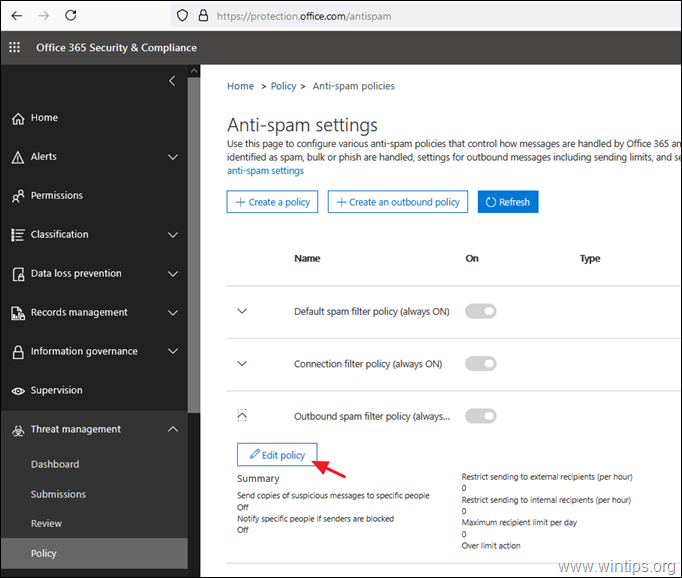
5. En la configuración de la "Política del filtro de spam saliente , set el Reenvío automático to El reenvío está activado y haga clic en Ahorra.
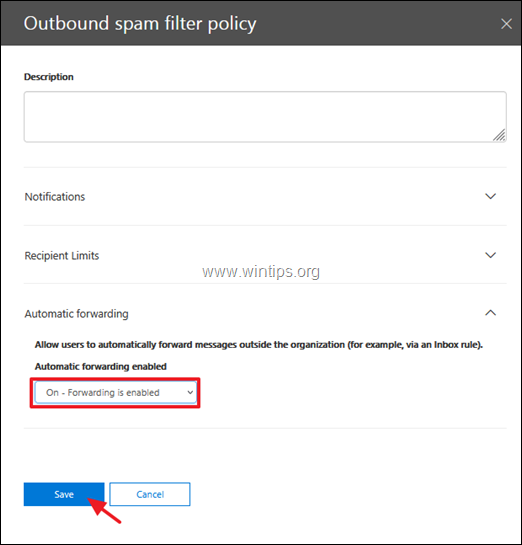
Método 2. Habilitar el reenvío externo para usuarios individuales en Office 365.
Para habilitar el reenvío de correo electrónico para determinados buzones en la configuración antispam de Office 365:
1. En la configuración del filtro antispam de Office 365, haga clic en Crear una política de salida.
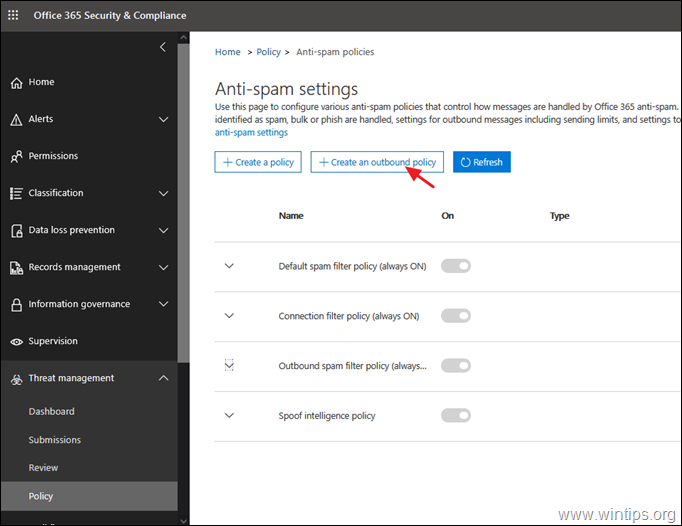
2. Dar un Nombre para la nueva política, y entonces:
a. Set el Reenvío automático to El reenvío está activado.
b. Haga clic en Añade una condición.

c. Seleccione El remitente es y luego seleccione los usuarios para aplicar la nueva política de salida.
d. Haga clic en Guardar cuando se hace.
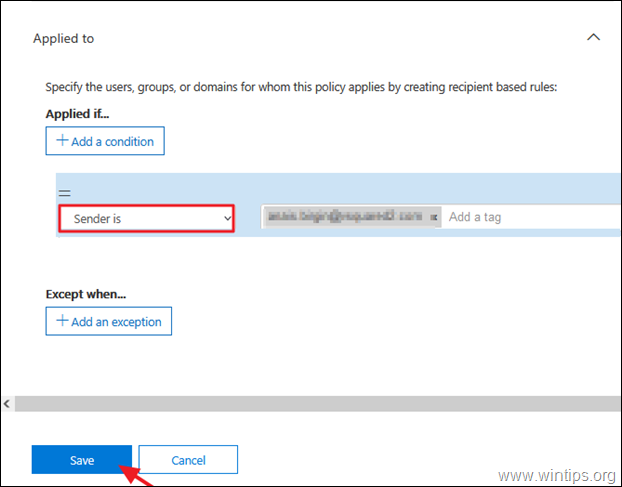
Método 3. Modificar la política de filtro de spam saliente a través de PowerShell en Office 365.
Para habilitar el reenvío de correo electrónico en la política de Filtro de Spam Saliente, utilizando PowerShell, dé este comando: *
- Set-HostedOutboundSpamFilterPolicy -Identity Default -AutoForwardingMode On
Nota: El comando anterior, permite el reenvío de correo electrónico en la política de filtro de spam saliente llamada "Default". (fuente: https://docs.microsoft.com/en-us/powershell/module/exchange/set-hostedoutboundspamfilterpolicy?view=exchange-ps)
Si esta guía te ha servido de ayuda, déjame un comentario sobre tu experiencia y comparte esta guía para ayudar a los demás.

andy dawis
El blog de un administrador de sistemas sobre Windows





